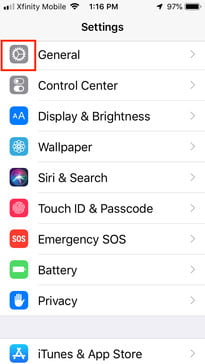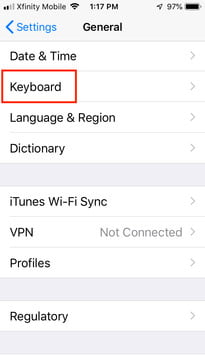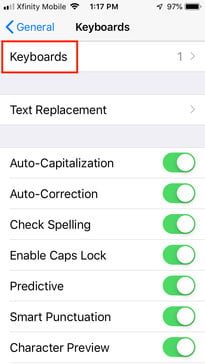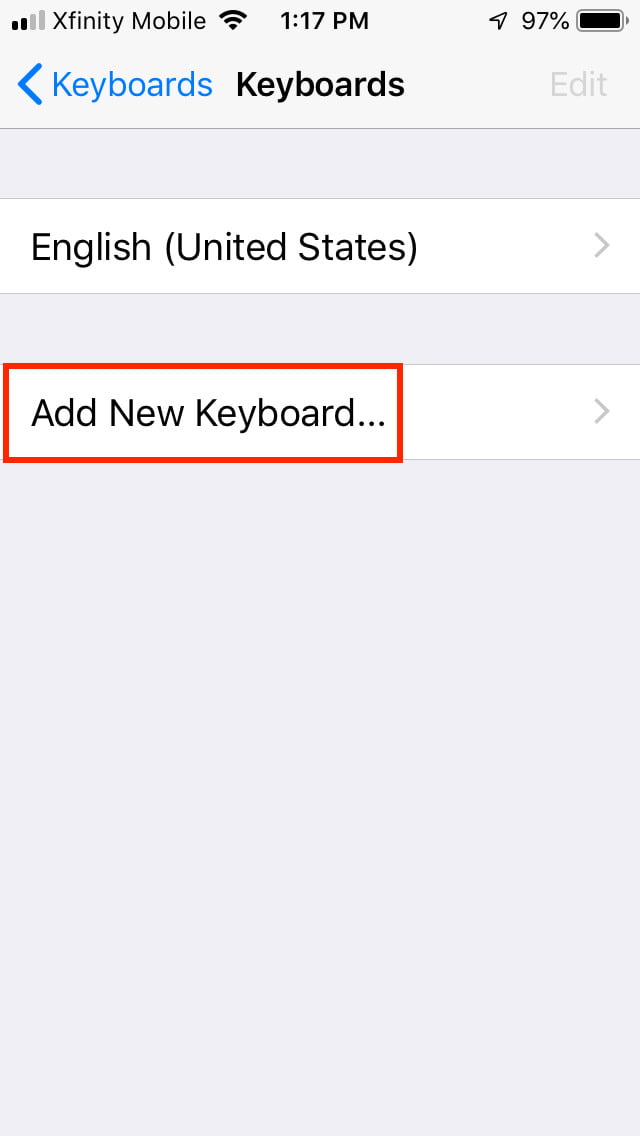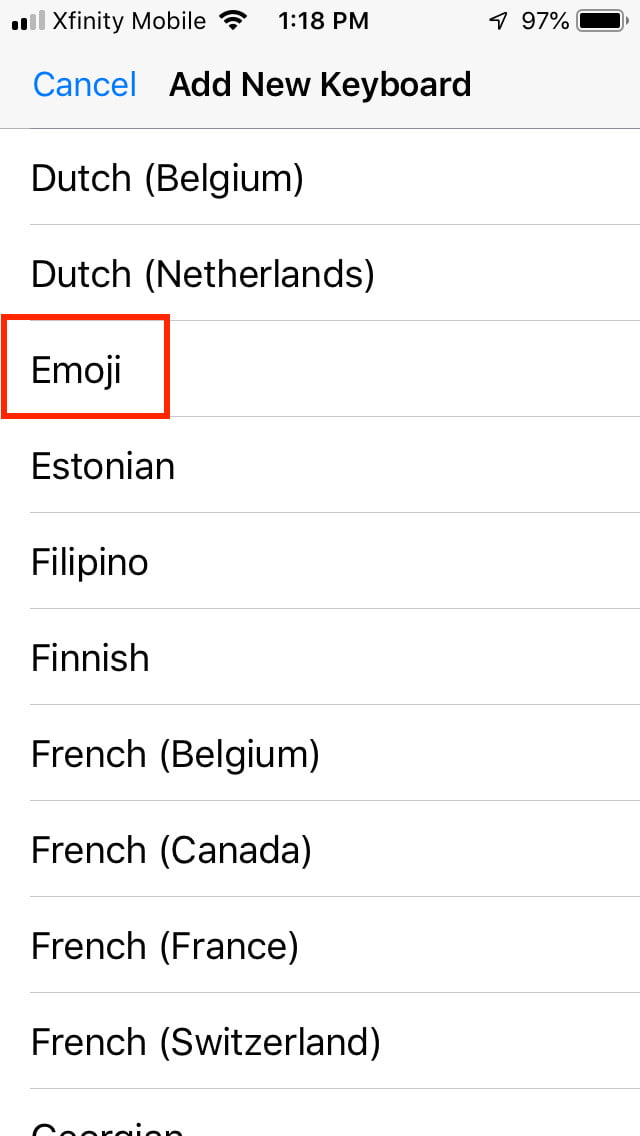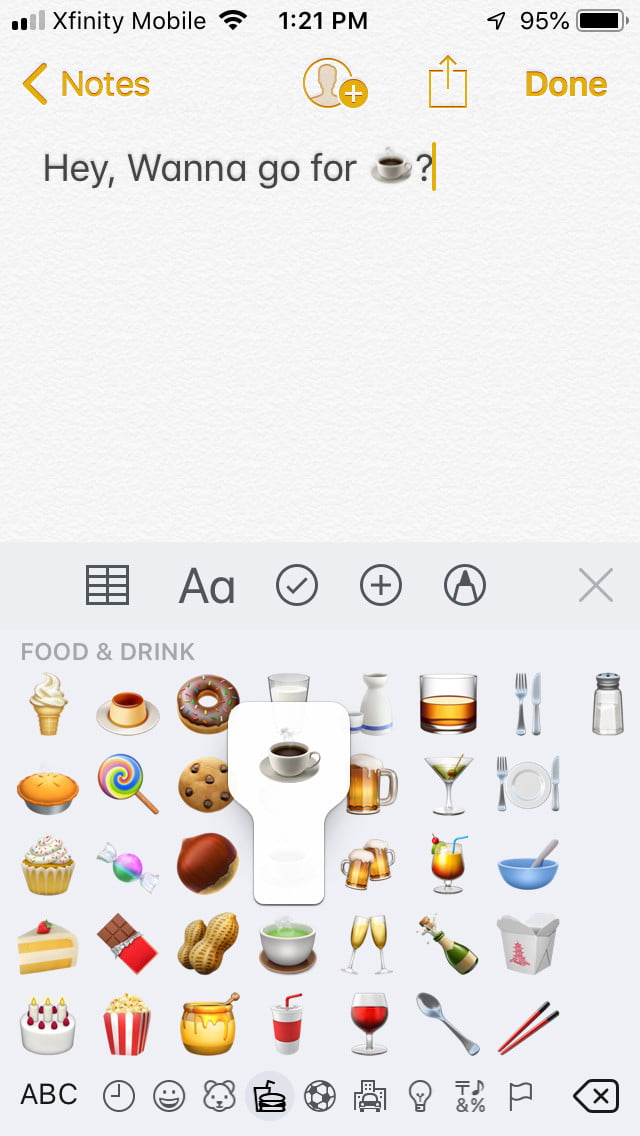Los teléfonos inteligentes revolucionaron la forma en la que nos comunicamos entre nosotros, y un elemento importante en esta evolución son los emojis. Estos simbolitos nos ayudan a expresar de manera certera aquello que en el mundo real solemos transmitir a través del lenguaje no verbal: desde alegría o tristeza hasta carcajadas, besos, sorpresa y una que otra cuestión escatológica. No importa lo que tengas en mente, existe un emoji para eso. ¿Tienes un teléfono Apple? Aprende a activar el teclado emoji en iPhone y deja que los muñequitos hablen por ti.
Te va a interesar:
Cómo activar el teclado emoji en iPhone
Si te estás preparando para estrenarte con los emojis en tu iPhone, es fácil empezar. Todo lo que tienes que hacer es asegurarte de que tienes la fuente emoji activada. Sabrás si lo está porque tu teclado mostrará claramente la conocida cara sonriente en la fila inferior de tu teclado. Si no la ves, aquí te decimos cómo habilitarla.
Empieza seleccionando el icono Ajustes de tu iPhone y luego la categoría General, que encontrarás a medida que te desplaces por la lista. Cuando la encuentres, busca la categoría Teclado, y luego ve a Agregar nuevo teclado. A continuación, desplázate hacia abajo hasta que encuentres Emoji en la lista de teclados en idiomas extranjeros y selecciona esta opción.
Felicitaciones, ya puedes empezar a usar tu teclado emoji. Para asegurarte que lo descargaste e instalaste correctamente, tómate tu tiempo para empezar a usar tu teclado de inmediato. Cuando quieras empezar a usar emojis, solo haz clic en el ícono del rostro de smiley, y aparecerá un grupo de otros símbolos. Puedes usar tus emojis con diferentes apps de iPhone, incluyendo Mail, Notes y Messages. Si lo prefieres, también los puedes usar en muchas otras aplicaciones que tengas instaladas y que sean compatibles con Color Emoji de Apple.
Reconocemos que los emojis son entretenidos, pero la verdad es que no son esenciales (especialmente en el mundo profesional). Debido a esto, siempre puedes eliminar tu teclado emoji. El proceso toma aproximadamente un minuto. Tienes que hacer lo siguiente: navega a Configuraciones > General > Teclado > Teclados. Una vez que estés ahí, haz clic en Editar en la esquina superior derecha, después haz clic en Borrar (notarás que esta opción está junto a Emoji). Verifica que quieres borrar tu teclado emoji presionando Borrar una vez más.
Recomendaciones del editor
- Foto: así serán los tamaños de los próximos iPhone 16
- Apple abre la puerta oficialmente a reparar tu iPhone con piezas usadas
- Ahora sabemos cuándo Apple está agregando RCS al iPhone
- Los problemas más comunes del iPhone 15 y cómo resolverlos
- ¿Quieres tener un pedazo de la historia del iPhone?: acá una oportunidad